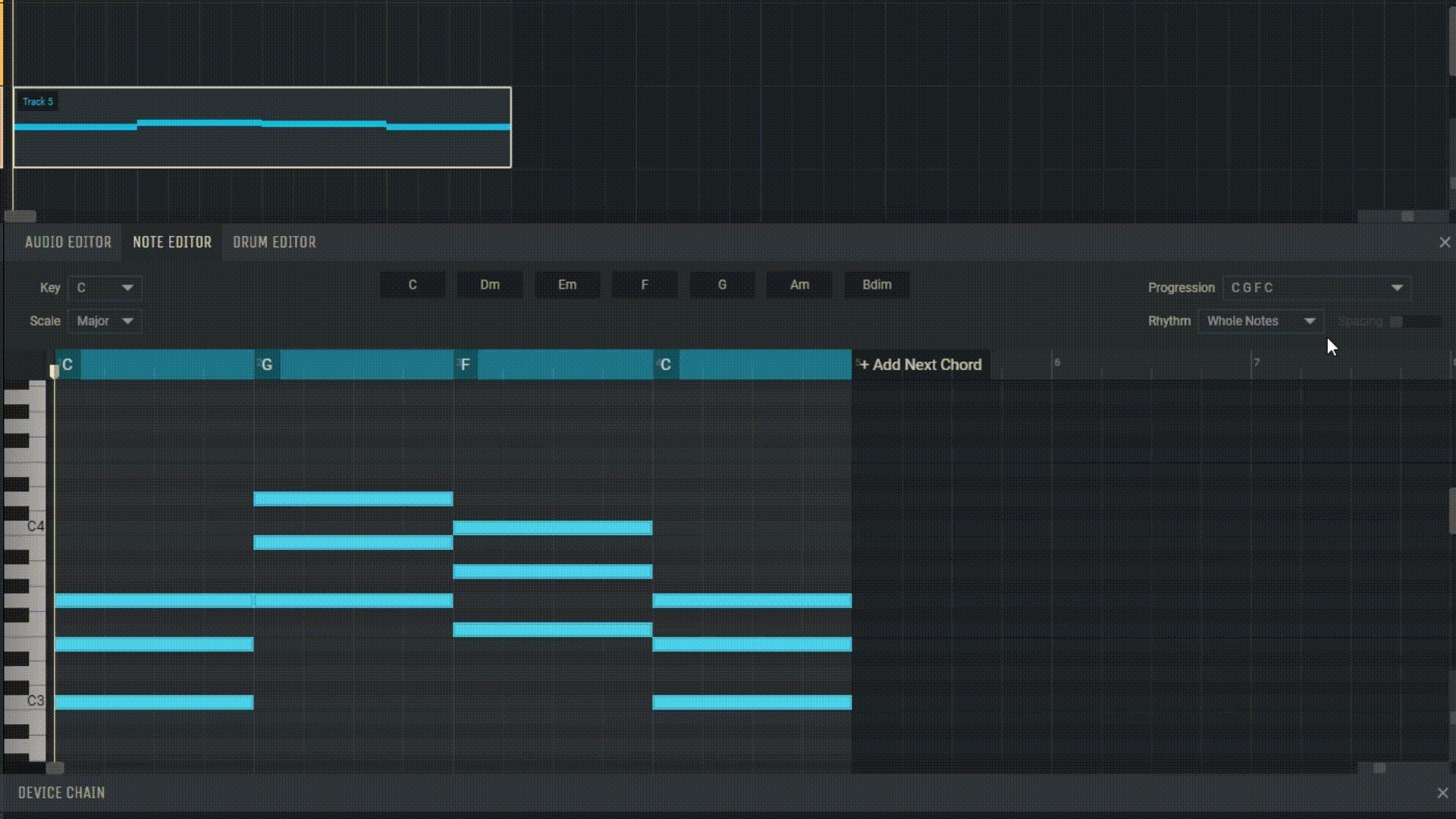4.5 Trình tạo hợp âm
Chord Creator trong Amped Studio là một công cụ sáng tạo được thiết kế để đơn giản hóa quá trình tạo chuỗi hợp âm. Nó cung cấp cho người dùng một giao diện trực quan để chọn và kết hợp các hợp âm, giúp quá trình tạo chuỗi hòa âm trở nên đơn giản và hiệu quả.
4.5.1 Kích hoạt Trình tạo hợp âm
Trước khi bắt đầu sử dụng Chord Creator, bạn cần kích hoạt nó. Để thực hiện việc này, hãy mở Trình chỉnh sửa nốt nhạc (Note Editor), nơi bạn thường làm việc với dữ liệu MIDI, và nhấp vào Chord Creator ở bên trái. Sau khi kích hoạt, bảng Chord Creator sẽ xuất hiện ở phần trung tâm của Amped Studio , cho phép bạn truy cập tất cả các tính năng của nó.
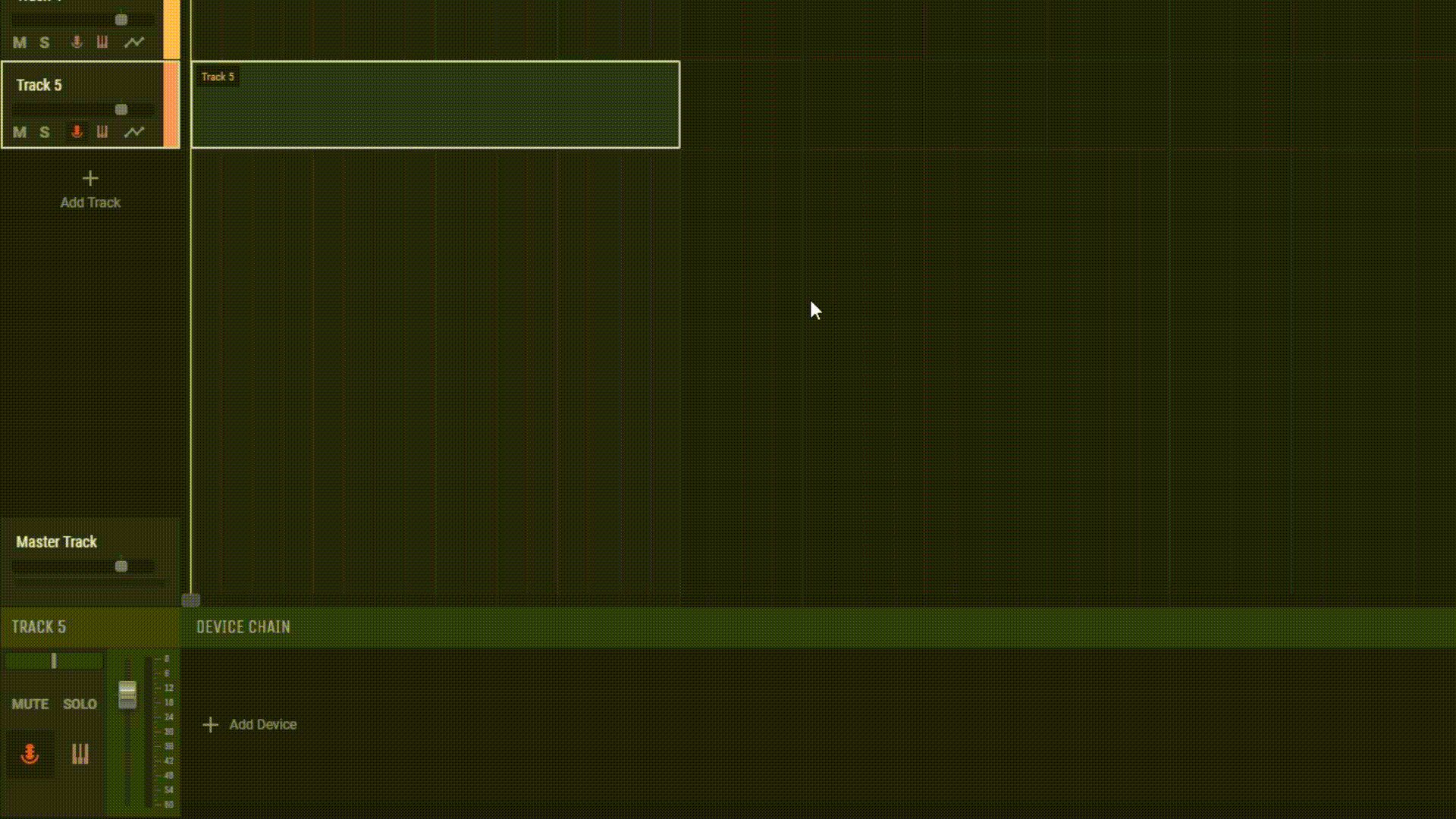
4.5.2 Chọn phím và thang âm
Mọi tiến trình hợp âm đều bắt đầu bằng việc chọn phím chính và thang âm. Trong “Phím” , bạn có thể chọn phím cho bố cục của mình, phím này sẽ làm nền tảng cho tiến trình hợp âm của bạn. Trong “Thang âm” , hãy xác định thang âm phù hợp với định hướng âm nhạc của bạn hoặc tâm trạng của bản nhạc, có thể là thang âm chính cho những sáng tác tươi sáng hơn hoặc thang âm thứ cho những sáng tác u sầu hơn.
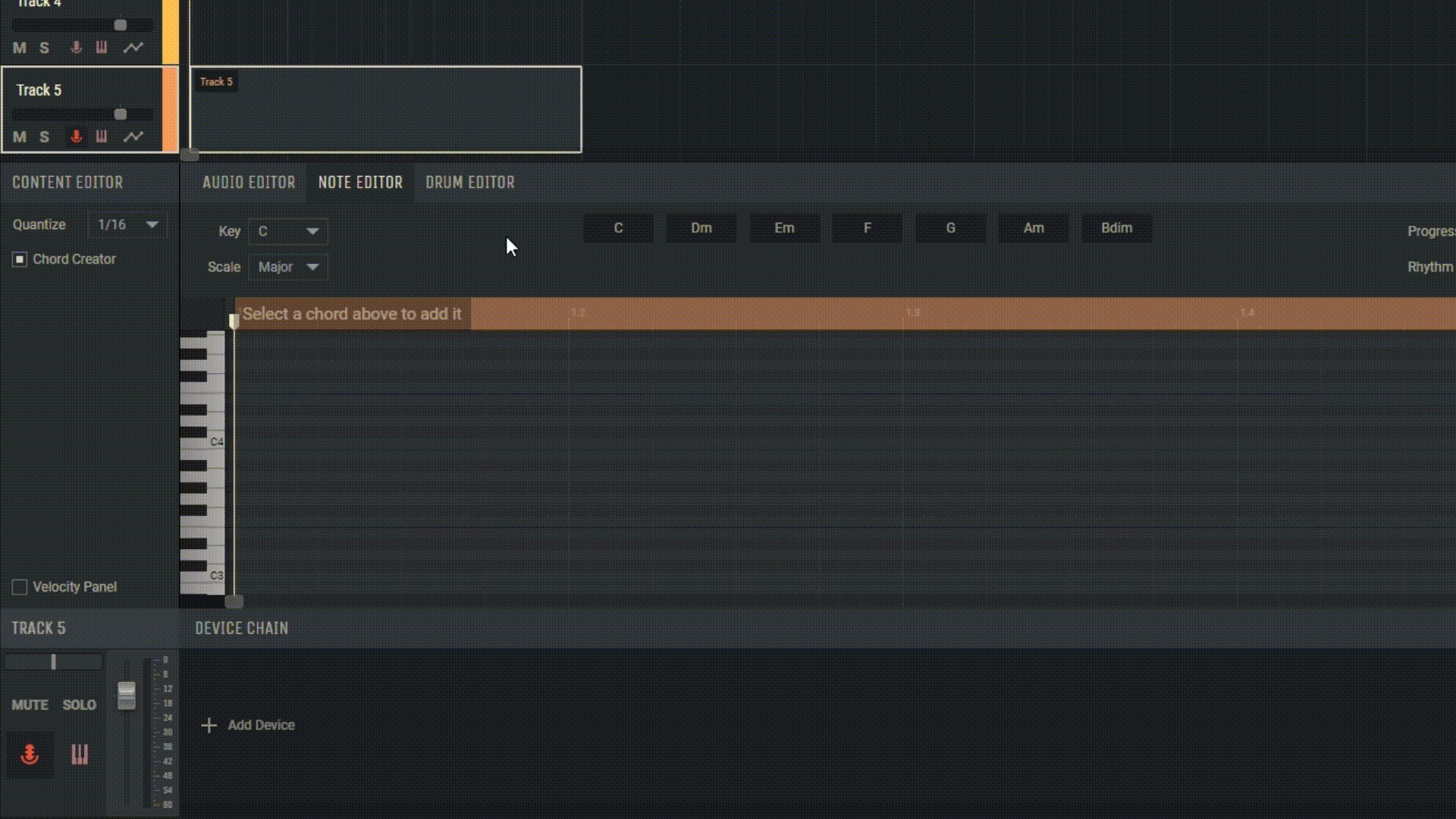
4.5.3 Biến thể hợp âm
Sau khi bạn đã quyết định xong phím và thang âm, Trình tạo hợp âm sẽ tự động đề xuất các biến thể hợp âm phù hợp với lựa chọn của bạn. Ví dụ: đối với “C Major”, bạn sẽ thấy các hợp âm như: “C”, “Dm”, “Em”, “F”, “G”, “Am”, “Bdim”. Bạn có thể dễ dàng thêm chúng vào chuỗi của mình bằng cách nhấp vào biểu tượng “+Thêm hợp âm tiếp theo” rồi chọn hợp âm mong muốn.
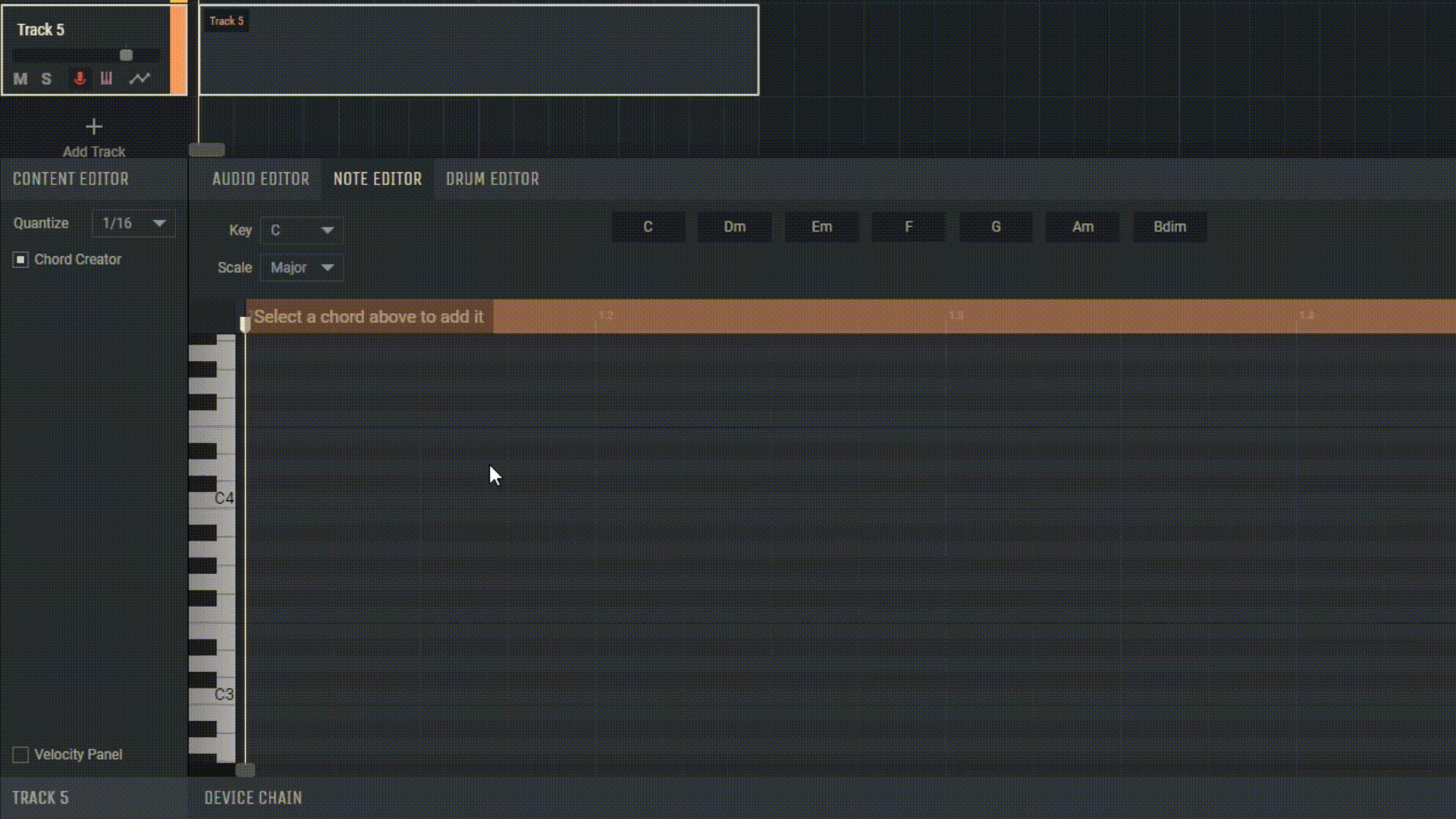
4.5.4 Tiến trình hợp âm
Phần “Tiến trình” hiển thị danh sách các tiến trình hợp âm đặt trước. Bằng cách chọn một hợp âm, bạn sẽ nhận được sự kết hợp của bốn hợp âm hòa quyện với nhau một cách hài hòa.
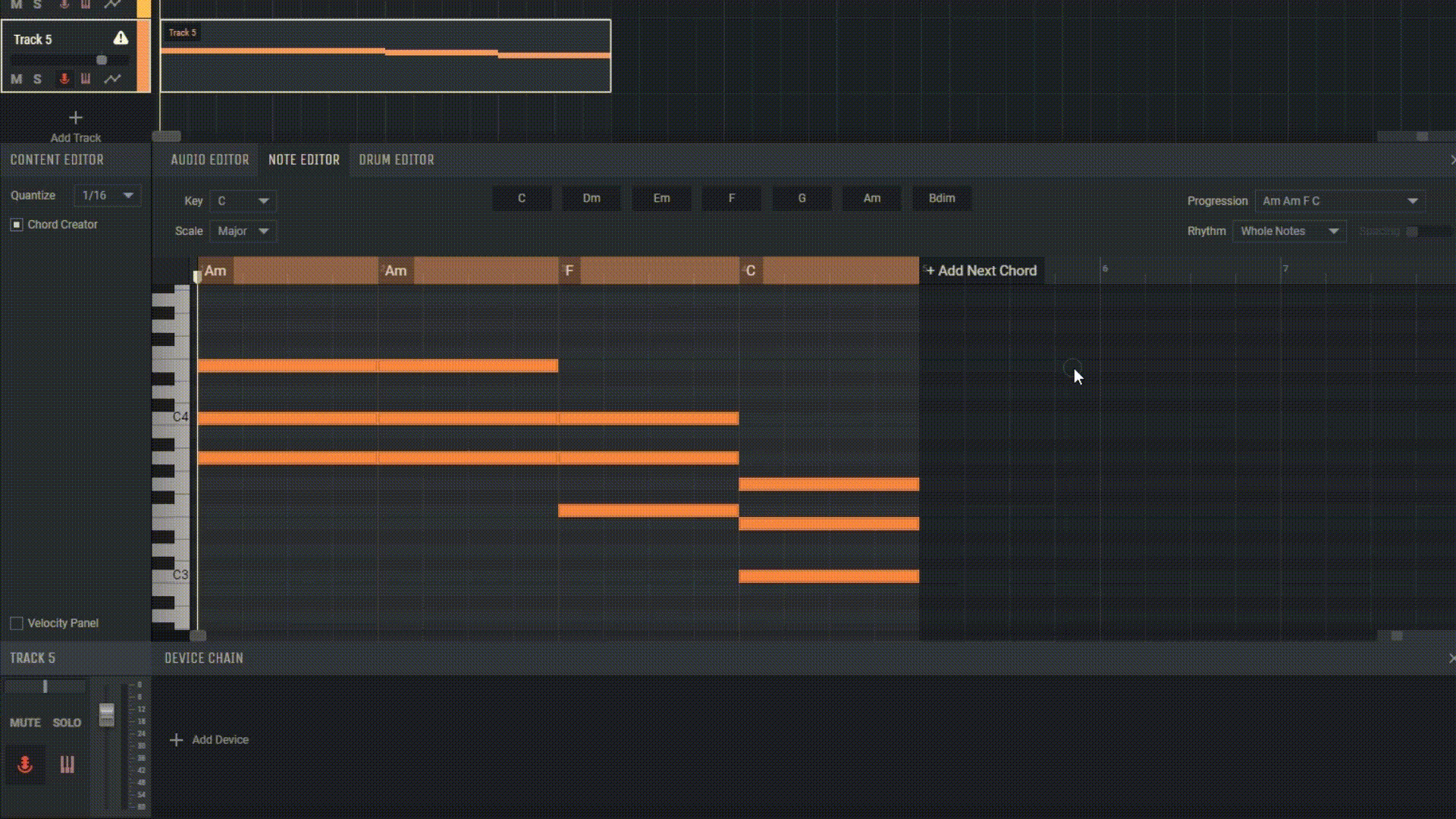
4.5.5 Nhịp điệu và thời lượng hợp âm
Để đảm bảo tiến trình hợp âm của bạn nghe hấp dẫn và sống động, bạn được cung cấp tùy chọn chọn nhịp cho hợp âm của mình trong phần “Nhịp điệu”. Ngoài ra, với thanh trượt “Khoảng cách”, bạn có thể điều chỉnh thời lượng của từng hợp âm, làm cho bố cục của bạn trở nên đa dạng và biểu cảm hơn.